excel怎么只拉长一个单元格
1、点击单元格
在excel中点击某一单元格。
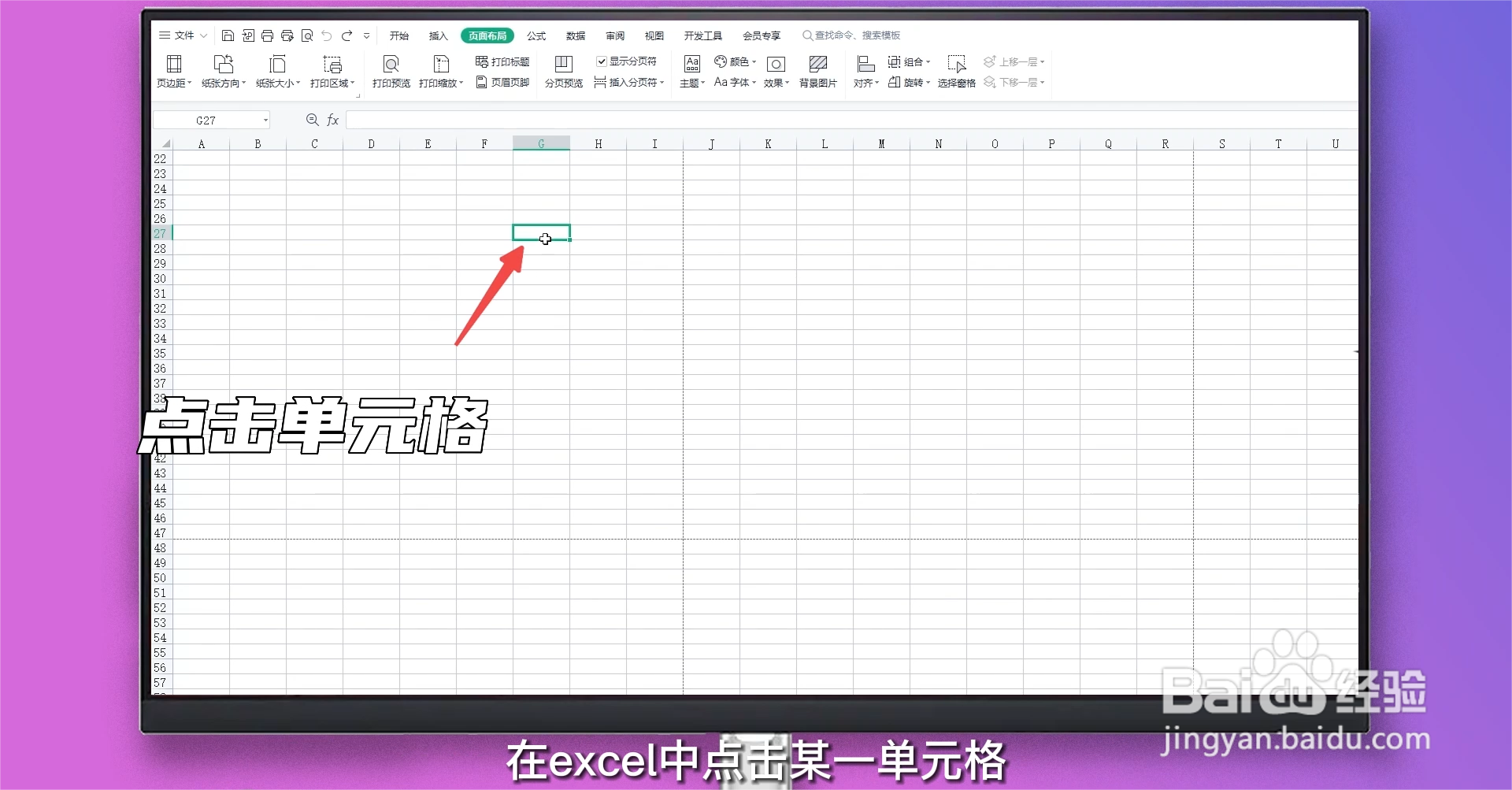
2、点击行和列
在上方工具栏开始选项中点击展开行和列。
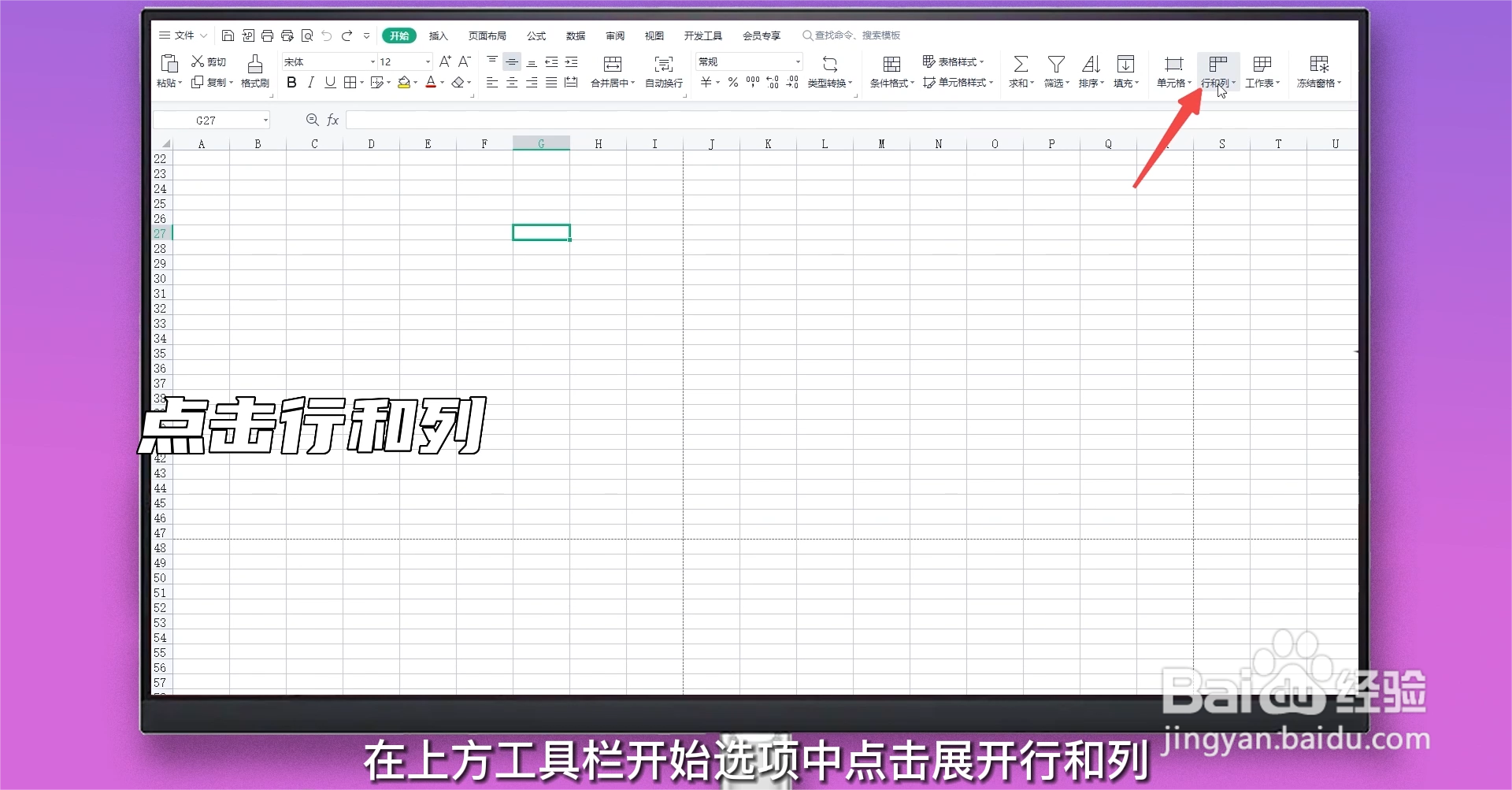
3、点击行高
在选项中点击行高,输入更大数值确定即可。
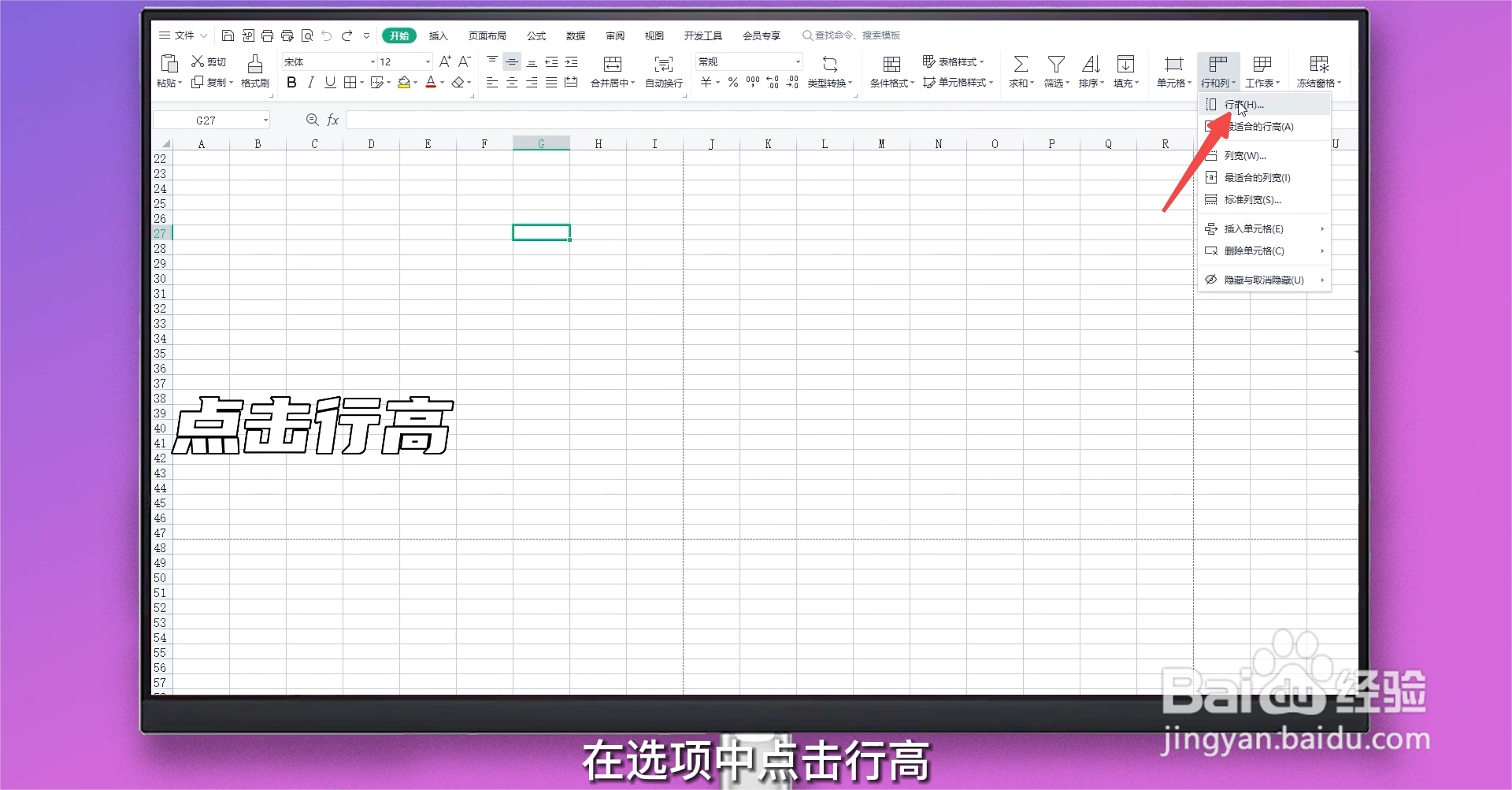
4、点击列宽
在选项中点击列宽,输入更大数值确定即可。

1、点击单元格
在excel中点击某一单元格。

2、拉动列宽
将光标放置单元格右侧变成十字,向右拉动即可扩大列宽。
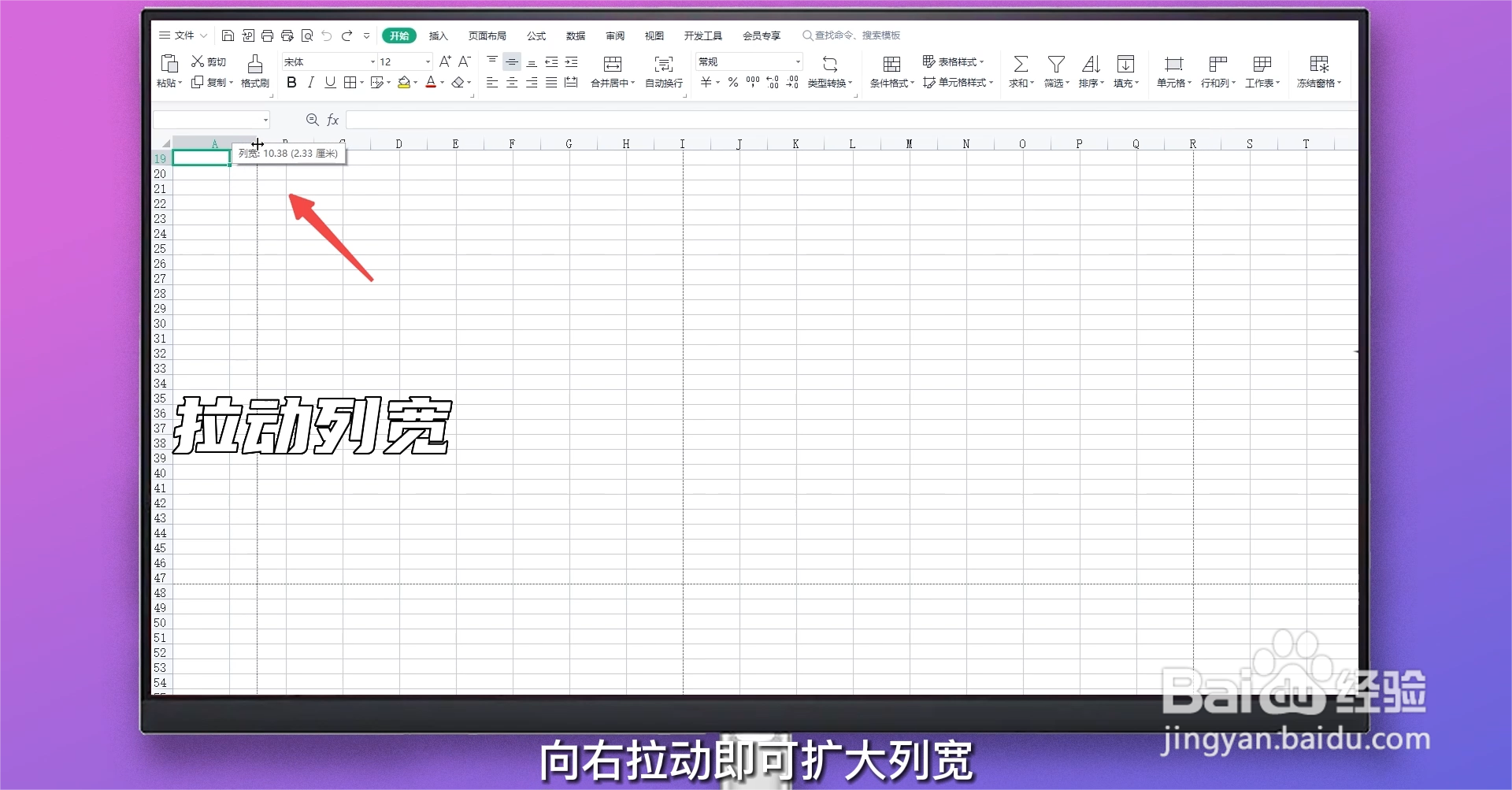
3、拉动行高
将光标放置单元格下方变成十字,向下拉动即可扩大行高。
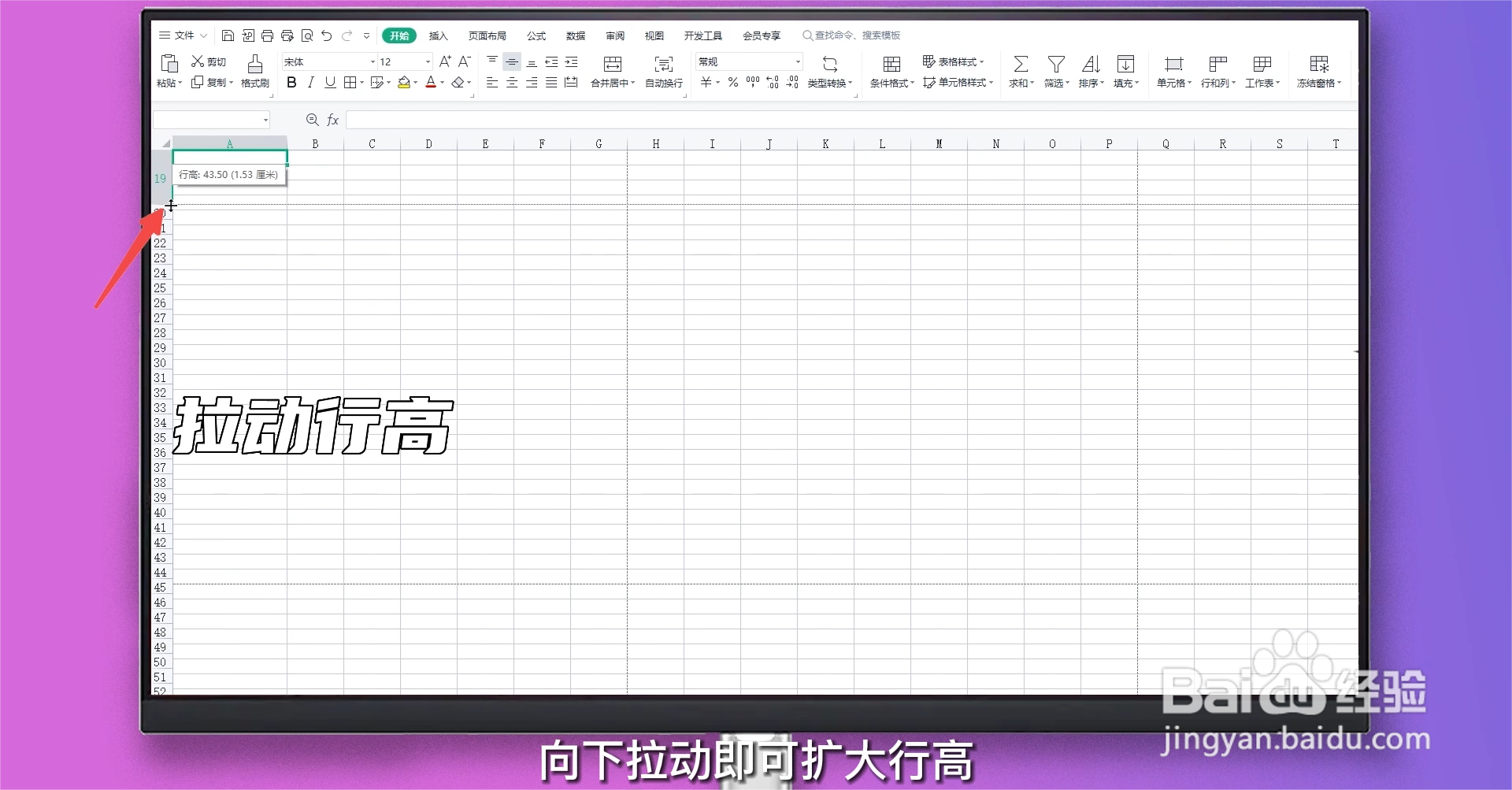
1、点击文件
点击左上角文件展开选项。
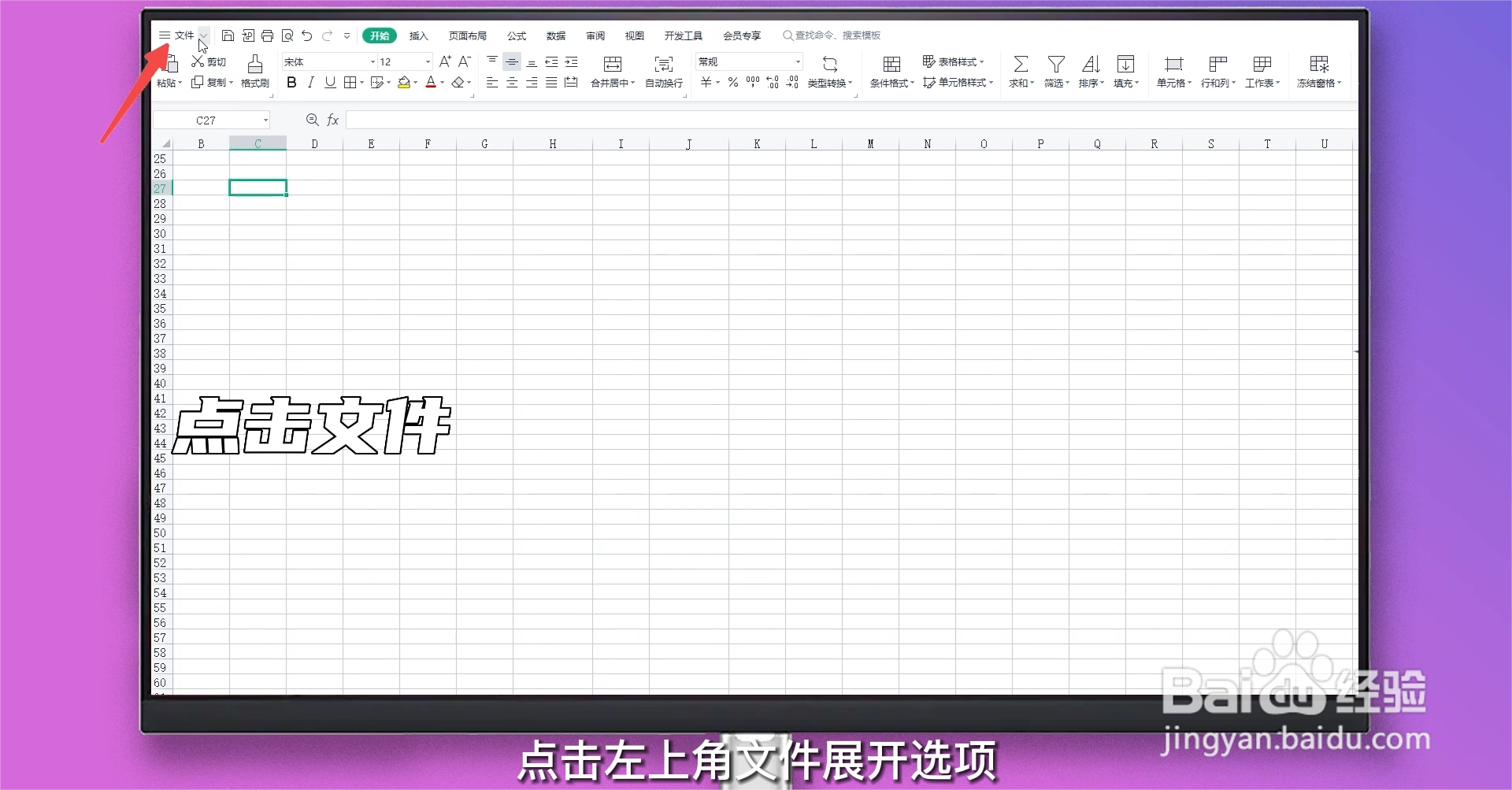
2、点击格式
点击格式展开选项。
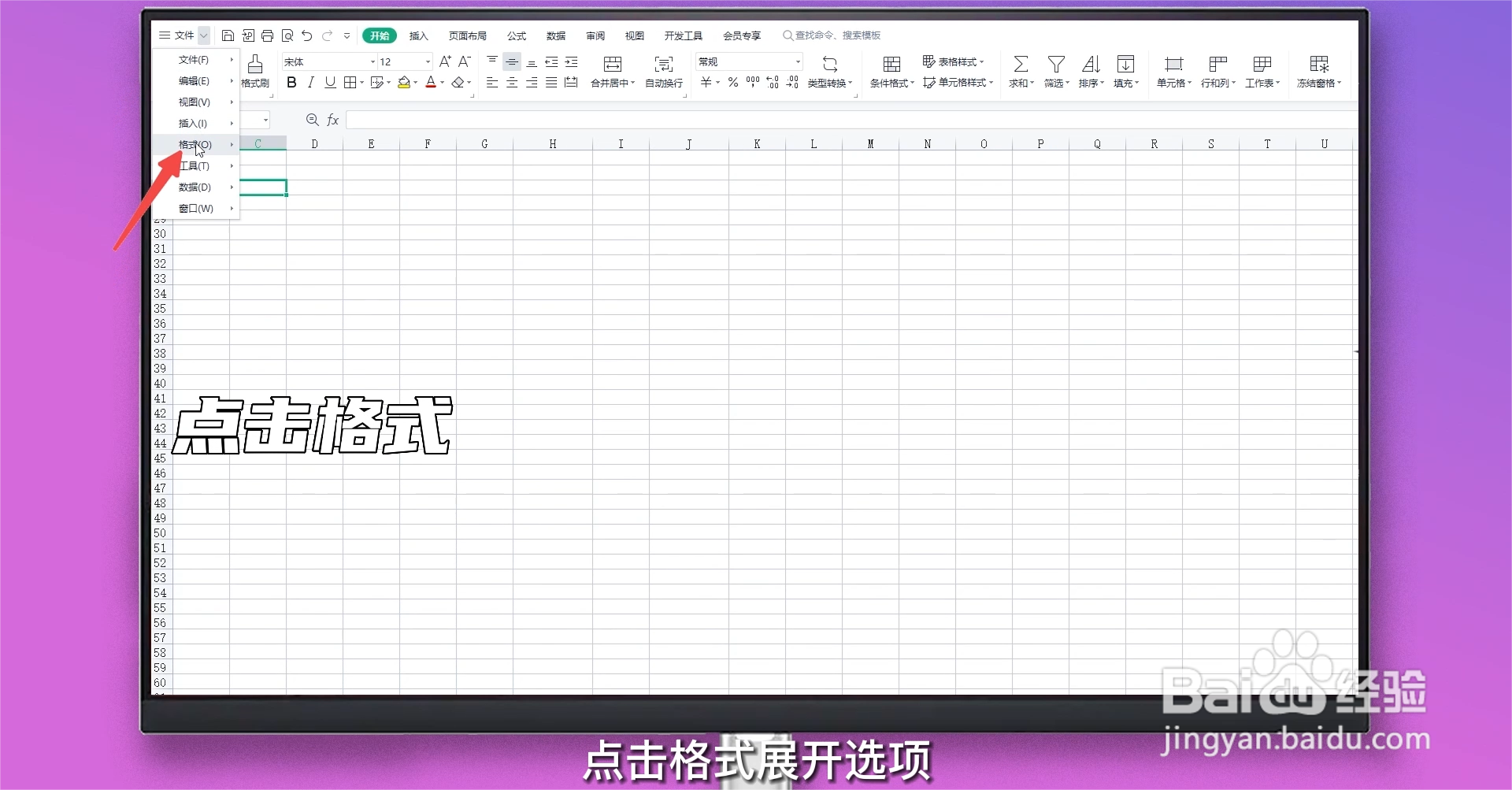
3、点击行
点击行展开选项,点击行高弹出弹窗,输入更大数值即可。
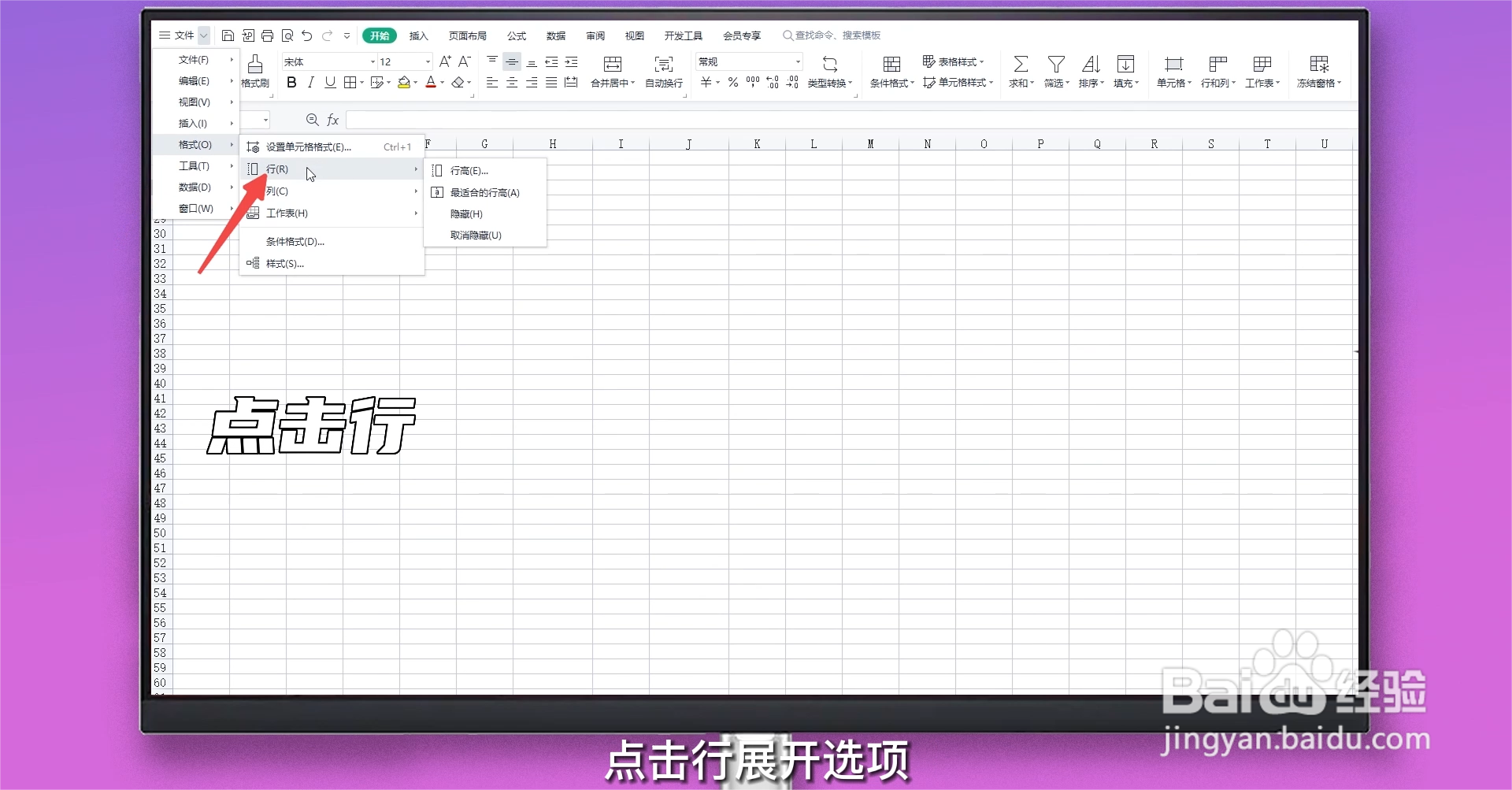
4、点击列
点击列展开选项,点击列宽弹出弹窗,输入更大数值即可。
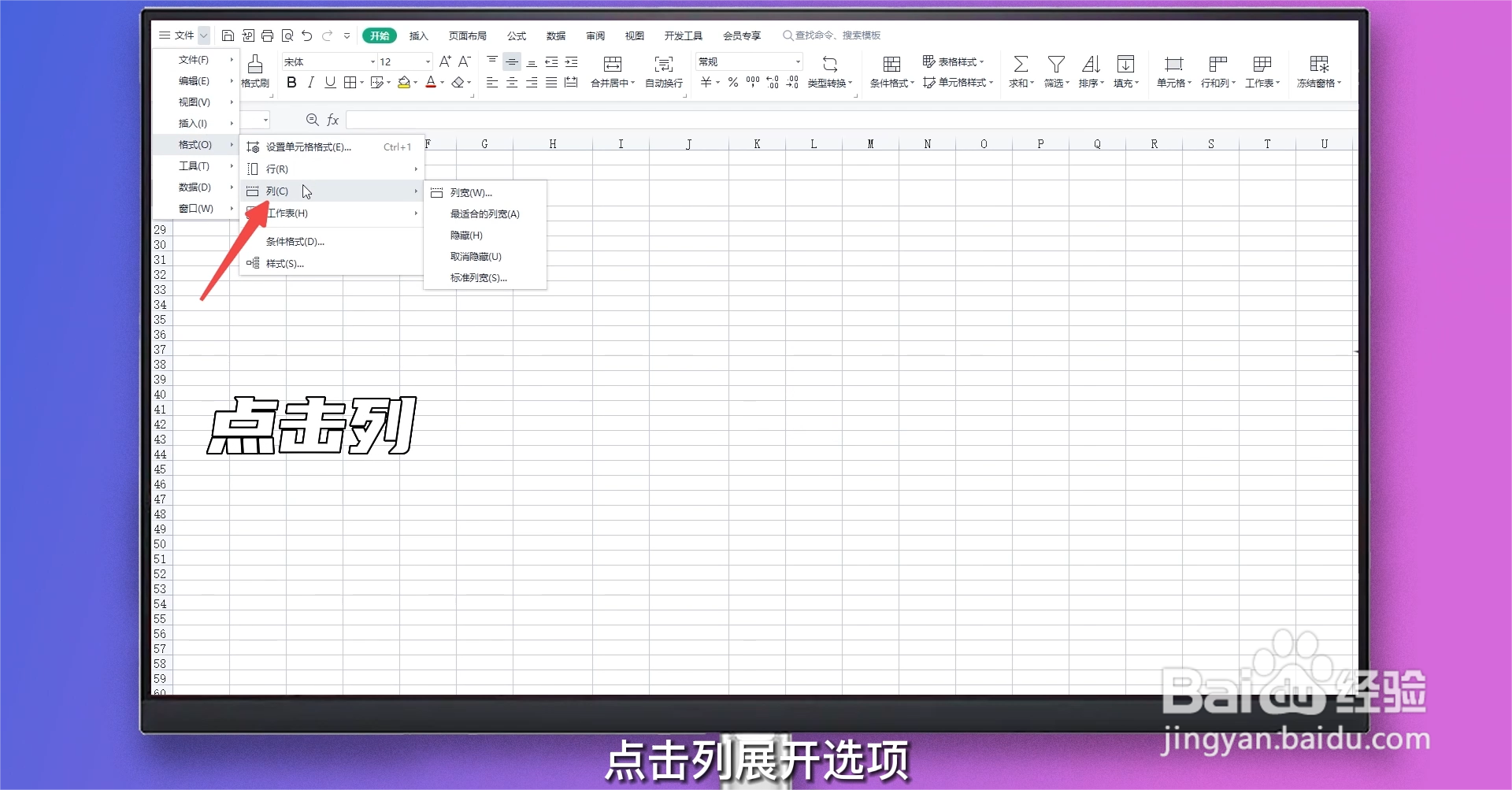
5、按住alt
或者在键盘上按住alt,依次按o、r、e,设置行高,按住alt,依次按o、c、w,设置列宽。
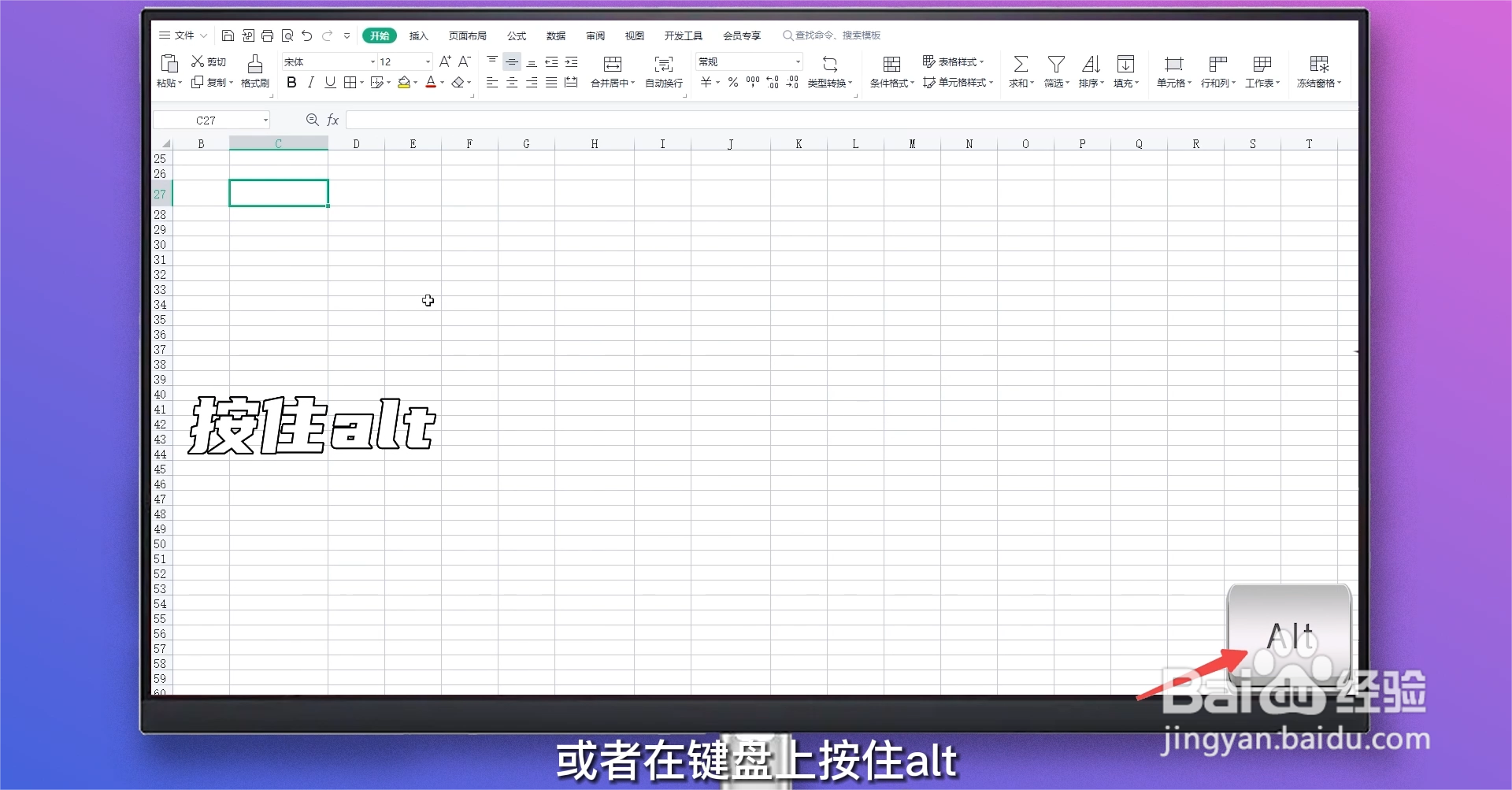
1、选中单元格
打开Excel表格文档,选中多个单元格。
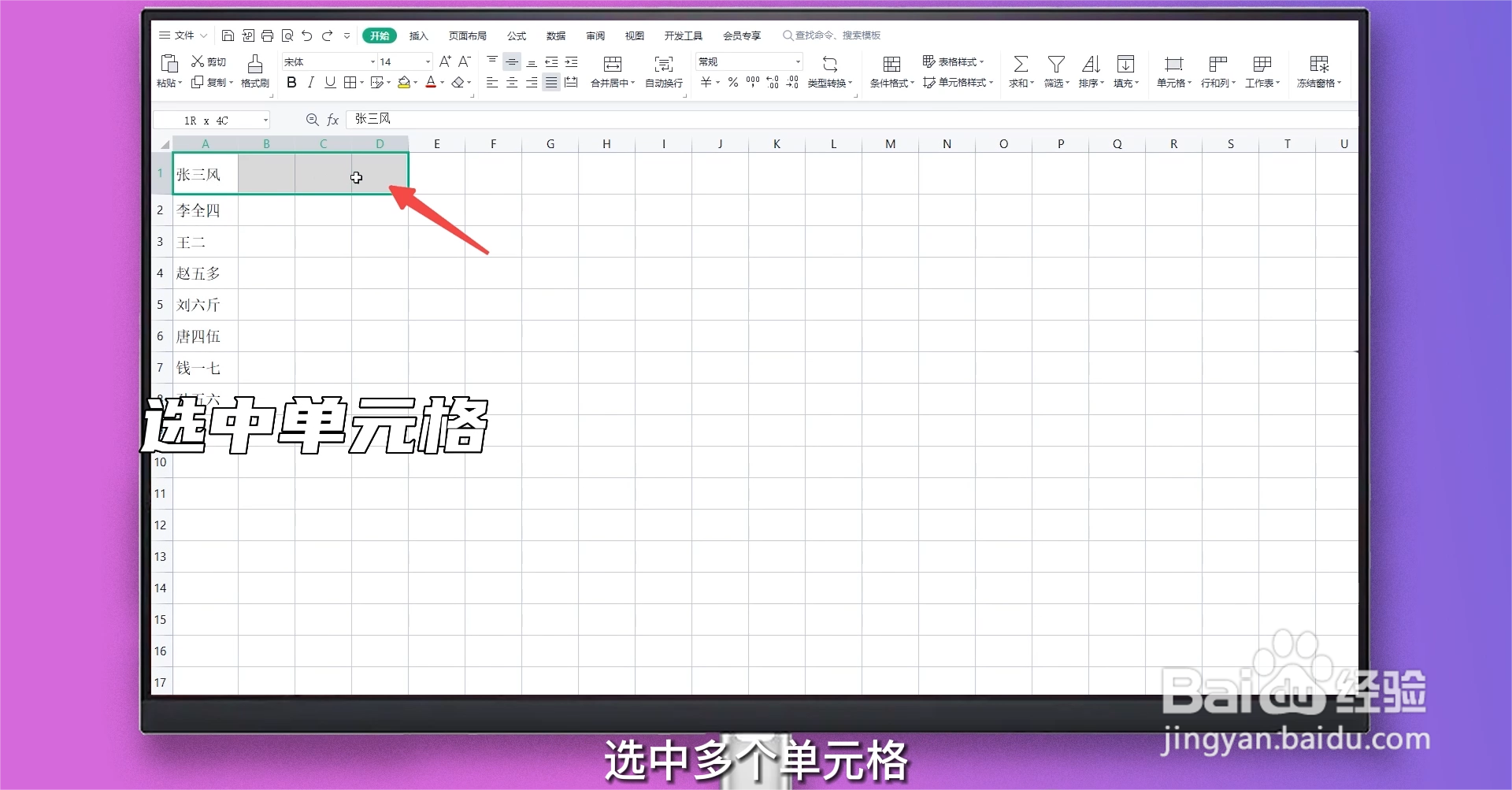
2、点击合并居中
点击开始菜单中的合并居中图标。
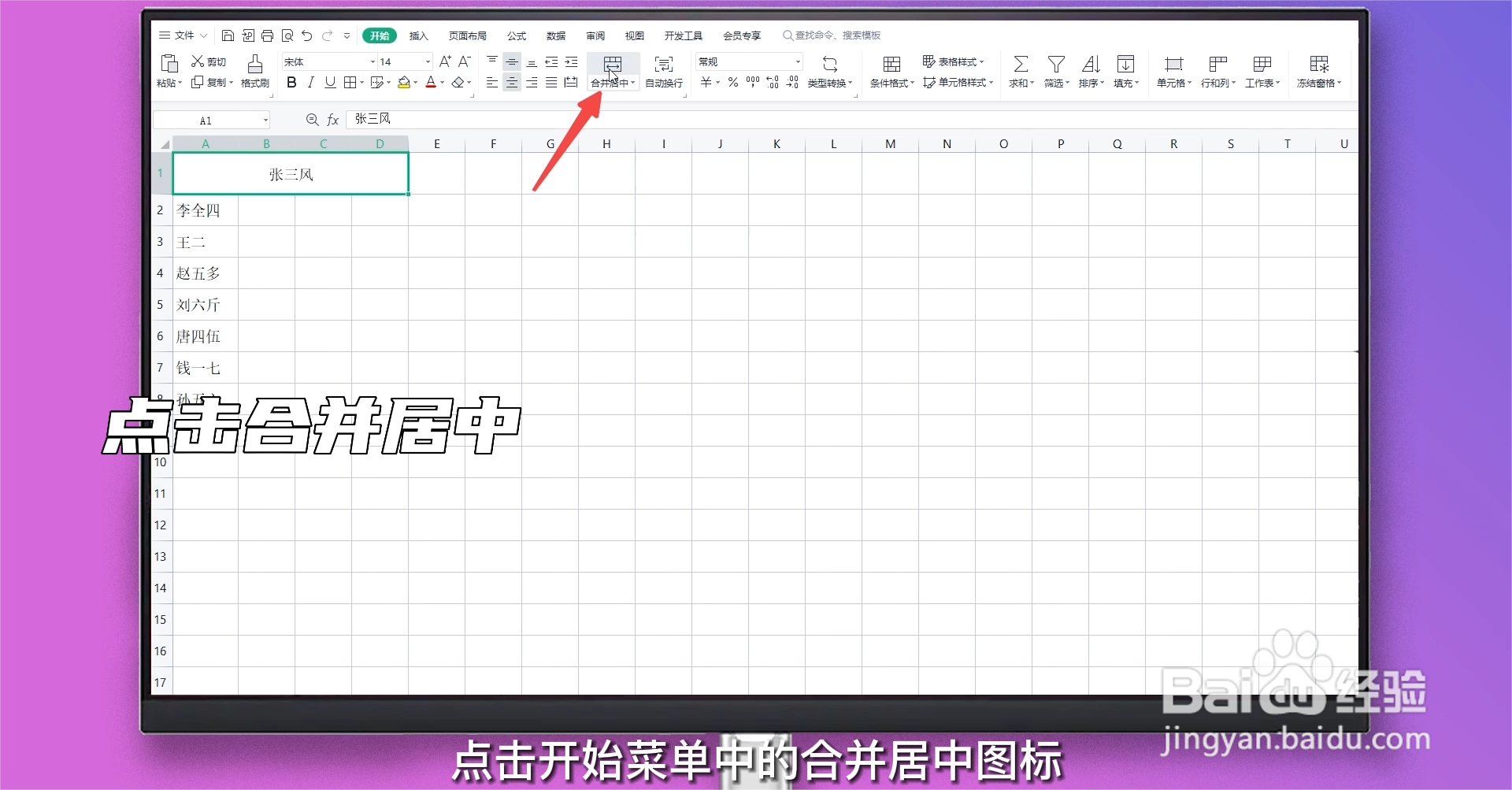
3、取消合并居中
如需取消,选中单元格后,再次点击合并居中图标即可。
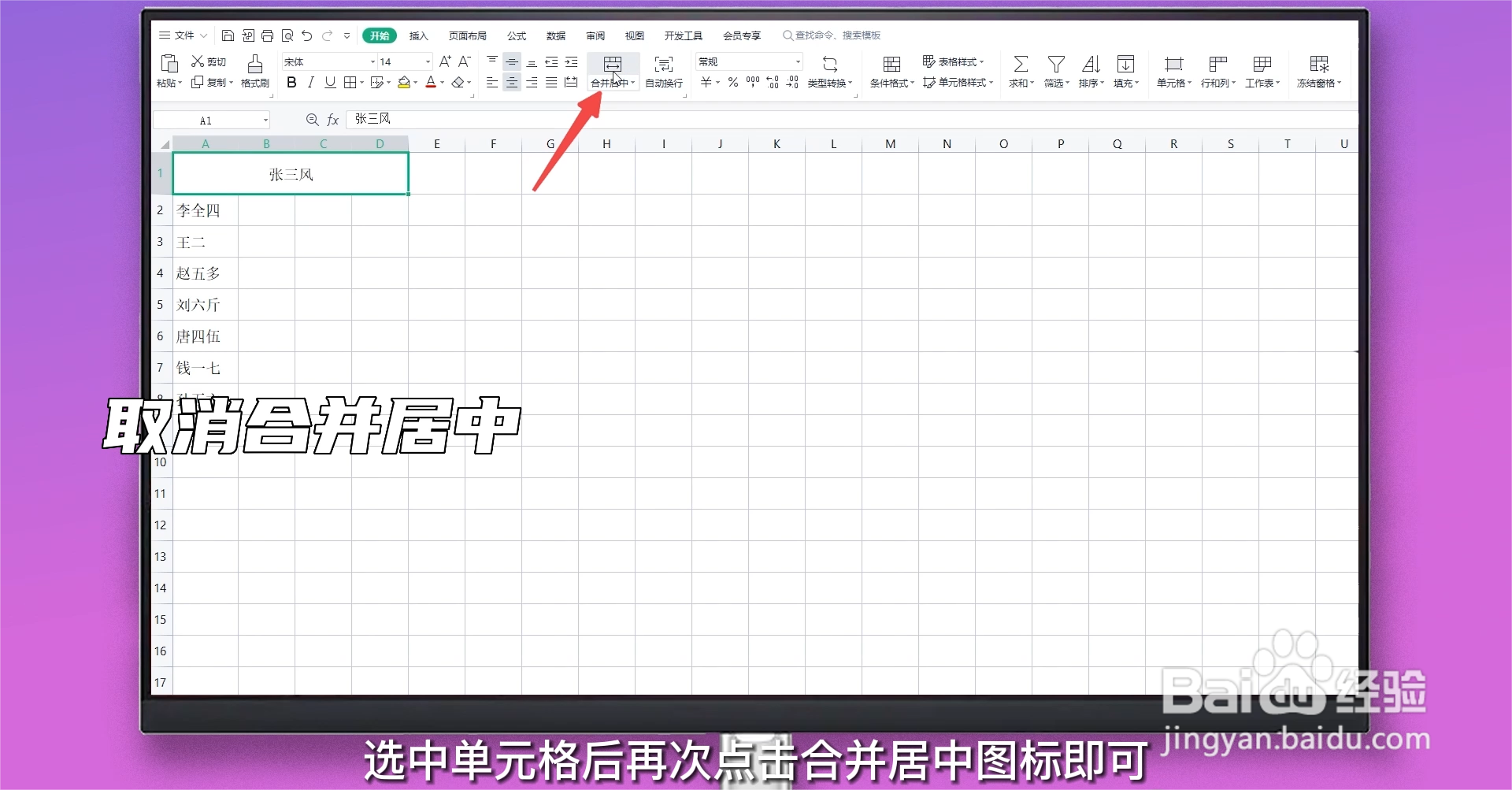
1、点击单元格
在Excel中点击某一单元格。

2、点击行和列
点击上方工具栏中的行和列选项。
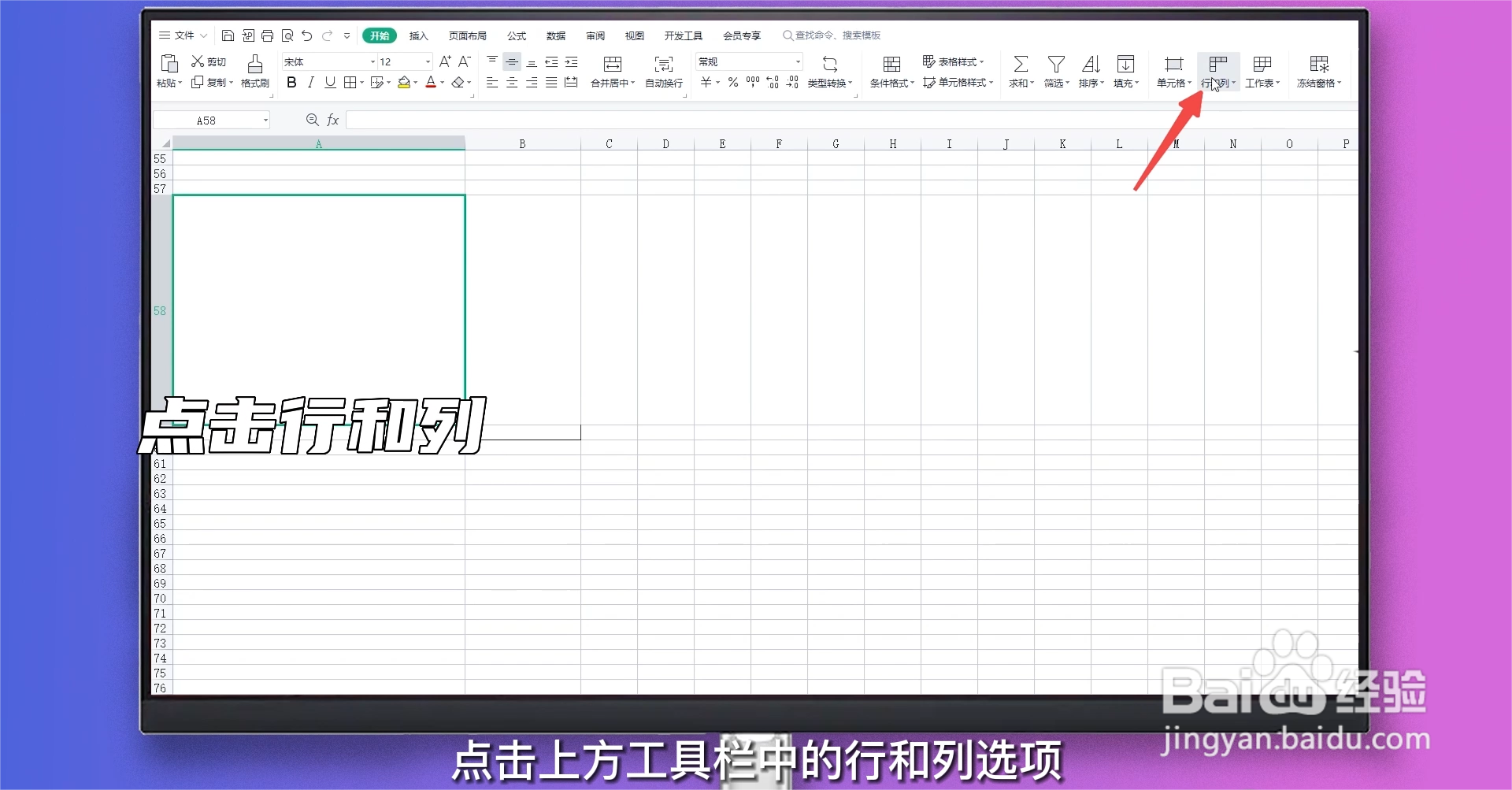
3、点击最适合的行高
点击最适合的行高,即可自动调整表格行高适应文字。
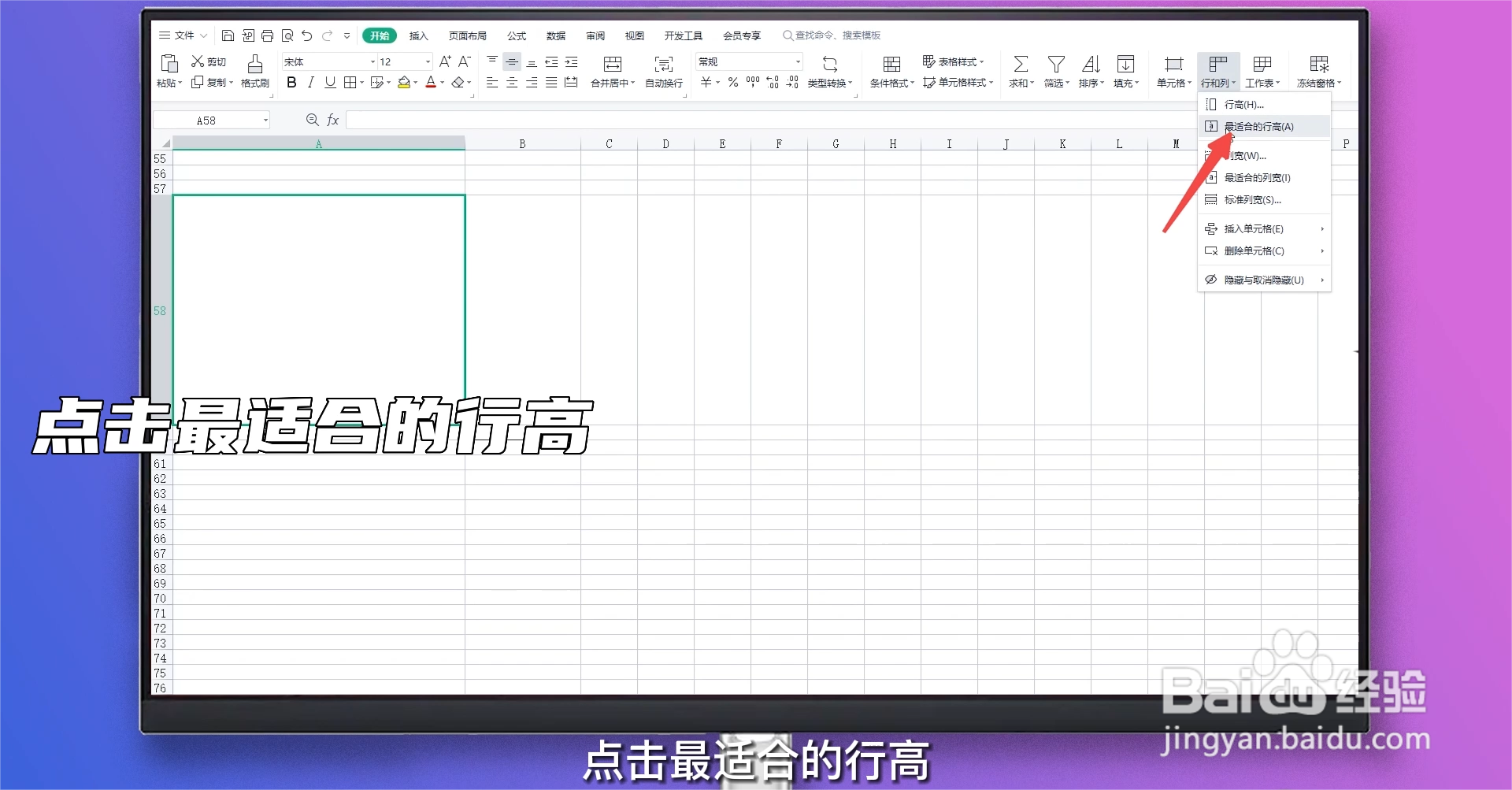
4、点击最适合的列宽
点击最适合的列宽,即可自动调整表格列宽适应文字。
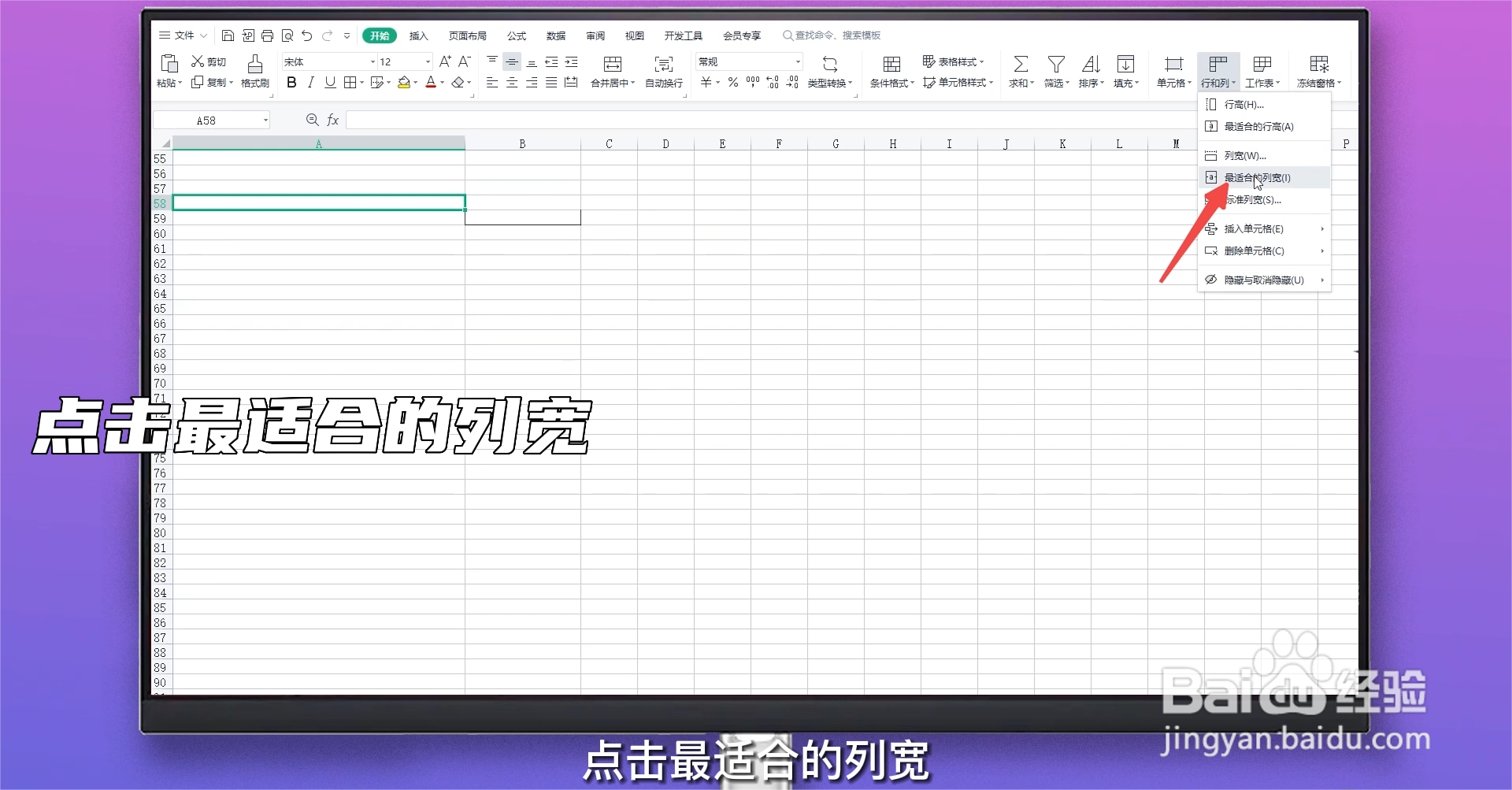
声明:本网站引用、摘录或转载内容仅供网站访问者交流或参考,不代表本站立场,如存在版权或非法内容,请联系站长删除,联系邮箱:site.kefu@qq.com。
阅读量:90
阅读量:82
阅读量:147
阅读量:115
阅读量:145